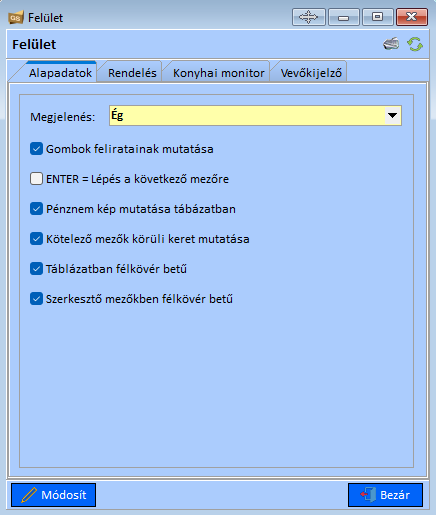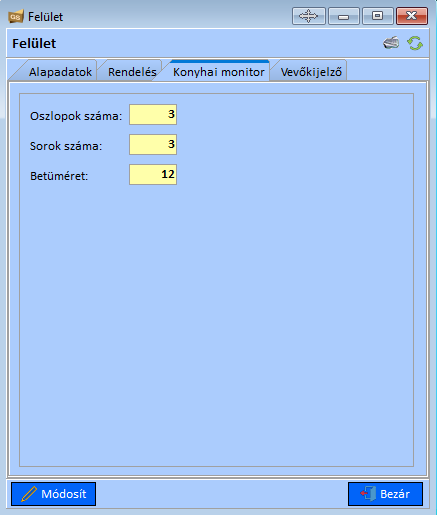„Felületi beállítások szerkesztése” változatai közötti eltérés
| 4. sor: | 4. sor: | ||
Az '''Alapadatok''' adatlapon beállíthatók: | Az '''Alapadatok''' adatlapon beállíthatók: | ||
| − | * | + | * Megjelenés: itt az ablakok felületének színét lehet kiválasztani: Alapértelmezett, Citrom, Ég, Mályva, Mogyoró, Ősz, Sárgás, Sivatag, Sötét, Szilva, Tenger, Valentin, Zöld. |
| − | + | * Gombok feliratainak mutatása: a program felső ikonsorának gombjai alatt legyen felírat, vagy sem; | |
| − | + | * Enter = Lépés a következő mezőre: szerkeszthető ablakok cellái között lehessen lépkedni az Enter gomb megnyomásával, vagy nem; | |
| − | + | * Pénznem kép mutatása táblázatban: a pénznem képek is megjelenjen az egyes táblázatokban, vagy sem (pl.: Készlet információ, Cikk ablak); | |
| − | + | * Kötelező mezők körüli keret mutatása: ha ez kipipált, akkor a szerkesztő felületen a kötelező cellák keretei pirossal kiemeltek (pl.: Cikk ablak); | |
| − | + | * Táblázatban félkövér betű: ha ez kipipált, akkor a táblázatok tartalmi részei félkövérrel szedettek lesznek (pl.: Cikk ablak / Receptúrák táblázatai); | |
| − | + | * Szerkesztő mezőkben félkövér betű: ha ez kipipált, akkor a szerkeszthető mezők tartalma lesz félkövérrel szedve (pl.: Cikk ablak / Alapadatok ár megadásán kívüli blokkok mezői). | |
| − | |||
[[Fájl:Gs_felület_alapadatok.png]] | [[Fájl:Gs_felület_alapadatok.png]] | ||
A lap 2022. szeptember 26., 08:59-kori változata
A program által megjelenített ablakok, a Rendelés ablak, a Konyhai monitor és a Vevőkijelző felületével kapcsolatos beállítások rögzíthetők a Felület ablakon, mely a Beállítások / Felület menüpont aktiválásával nyitható meg.
A Felület ablak négy adatlapot tartalmaz: Alapadatok, Rendelés, Konyhai monitor, Vevőkijelző.
Az Alapadatok adatlapon beállíthatók:
- Megjelenés: itt az ablakok felületének színét lehet kiválasztani: Alapértelmezett, Citrom, Ég, Mályva, Mogyoró, Ősz, Sárgás, Sivatag, Sötét, Szilva, Tenger, Valentin, Zöld.
- Gombok feliratainak mutatása: a program felső ikonsorának gombjai alatt legyen felírat, vagy sem;
- Enter = Lépés a következő mezőre: szerkeszthető ablakok cellái között lehessen lépkedni az Enter gomb megnyomásával, vagy nem;
- Pénznem kép mutatása táblázatban: a pénznem képek is megjelenjen az egyes táblázatokban, vagy sem (pl.: Készlet információ, Cikk ablak);
- Kötelező mezők körüli keret mutatása: ha ez kipipált, akkor a szerkesztő felületen a kötelező cellák keretei pirossal kiemeltek (pl.: Cikk ablak);
- Táblázatban félkövér betű: ha ez kipipált, akkor a táblázatok tartalmi részei félkövérrel szedettek lesznek (pl.: Cikk ablak / Receptúrák táblázatai);
- Szerkesztő mezőkben félkövér betű: ha ez kipipált, akkor a szerkeszthető mezők tartalma lesz félkövérrel szedve (pl.: Cikk ablak / Alapadatok ár megadásán kívüli blokkok mezői).
A Rendelés adatlapon rögzíthetők
- az asztal rendelés felvételekor a tételek gomb, vagy táblázat formájában jelenjenek-e meg,
- illetve a képen látható további beállítások.
A Táblázat, gomb fülek mutatása jelölőnégyzet pipálásával, választhatóvá válik a Táblázat, vagy Gombsor fül egyikére való kattintással az, hogy a tételek táblázatosan, vagy gombszerűen jelenjenek meg a Rendelés felületén. A megadott értékeket a Módosít gomb aktiválásával lehet megváltoztatni, ekkor a kiválasztott adatlap szerkeszthetővé válik, és az új értékei a Rögzít gomb megnyomásával véglegesíthetők.
A Konyhai monitor fülön be lehet állítani a konyhai monitor rendeléscsoportjainak számát az oszlopok, sorok számának megadásával és a megjelenő szöveg betűméretét.